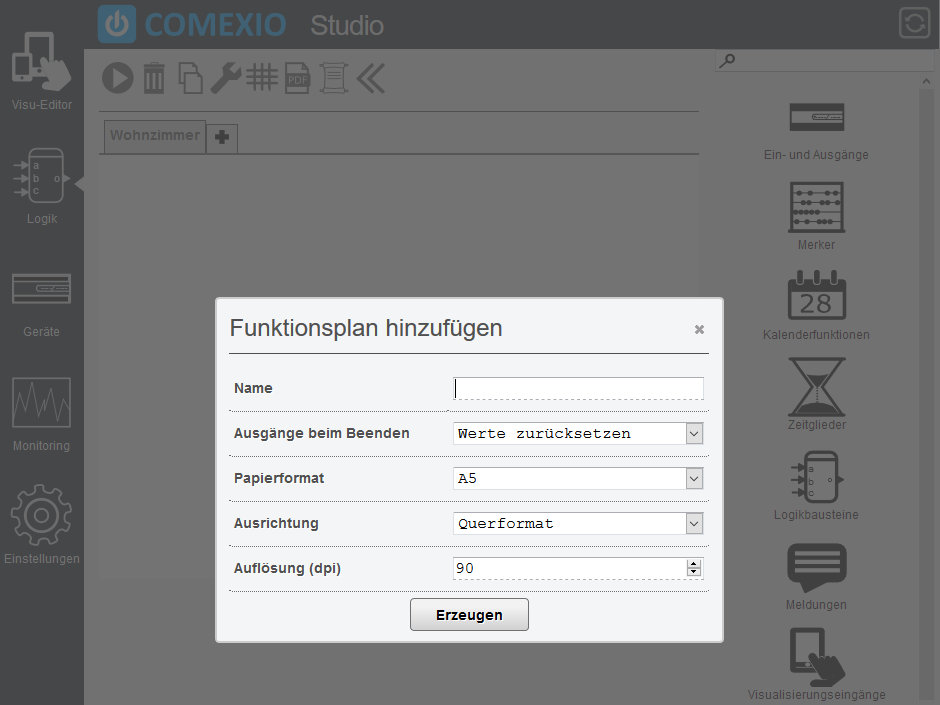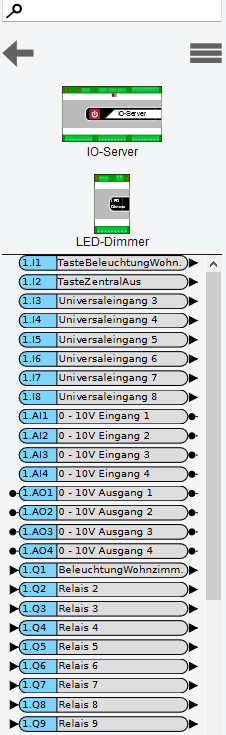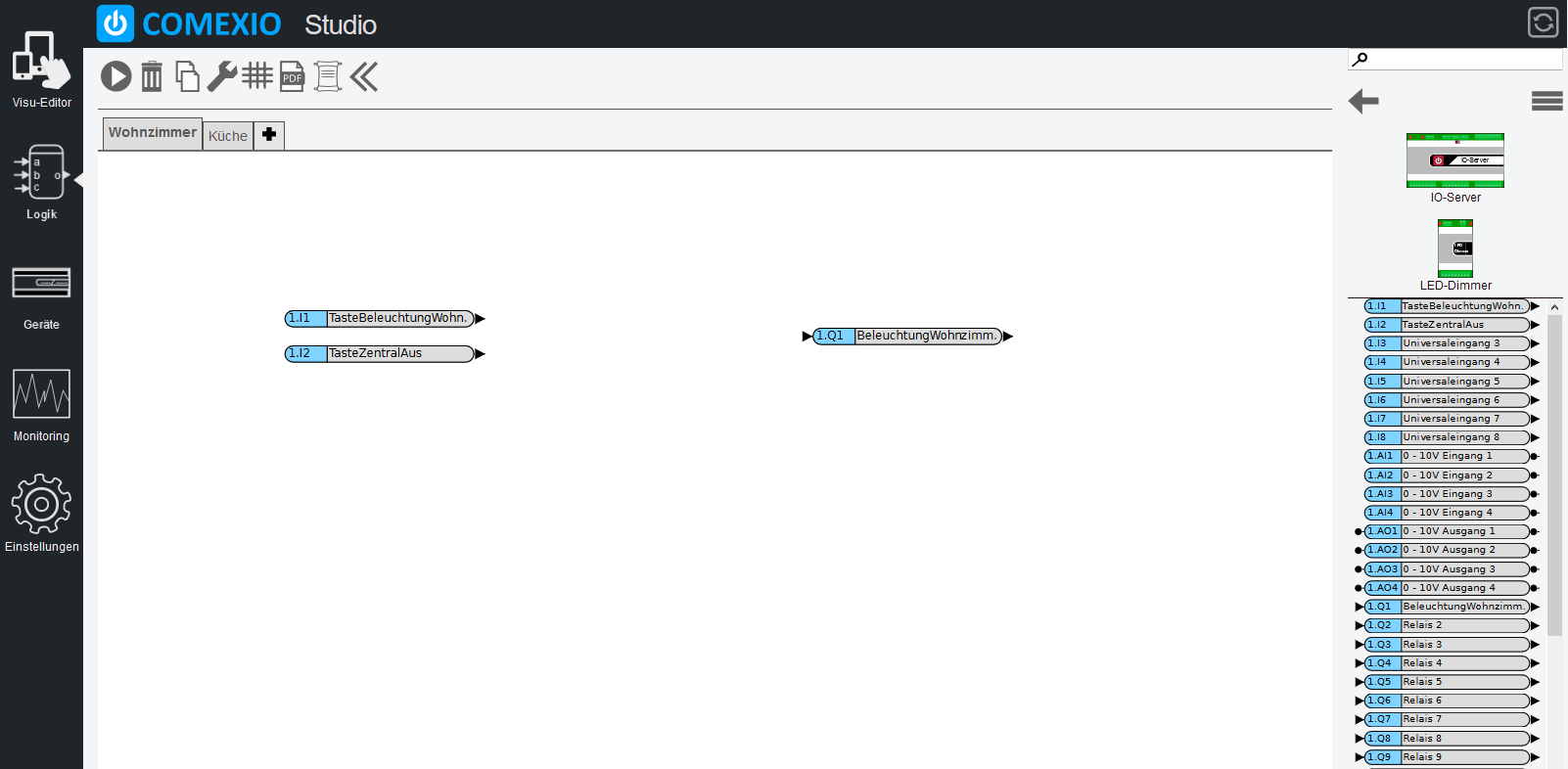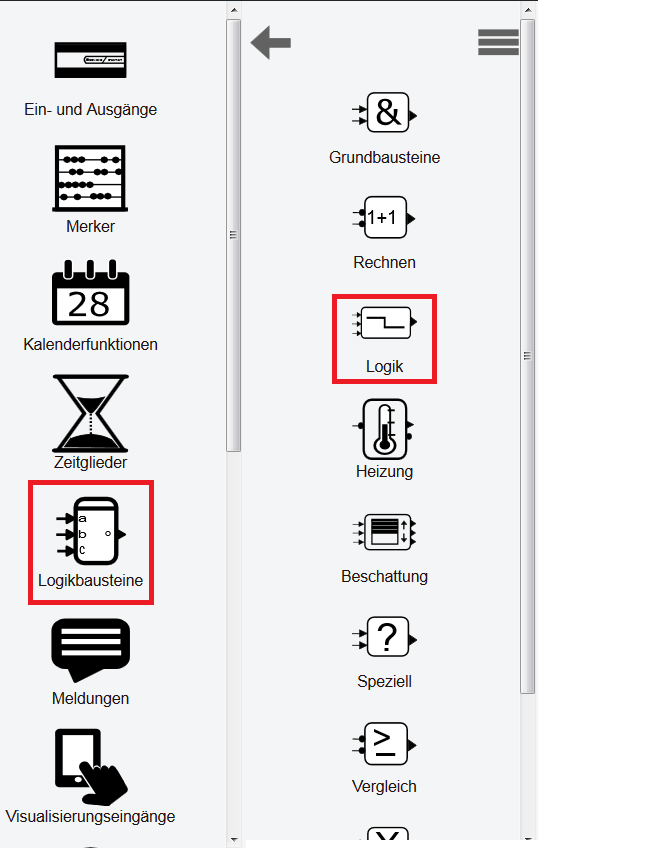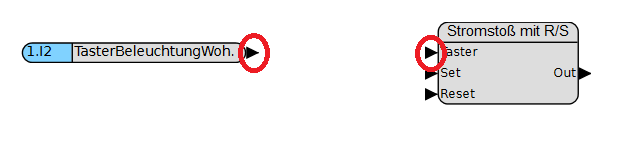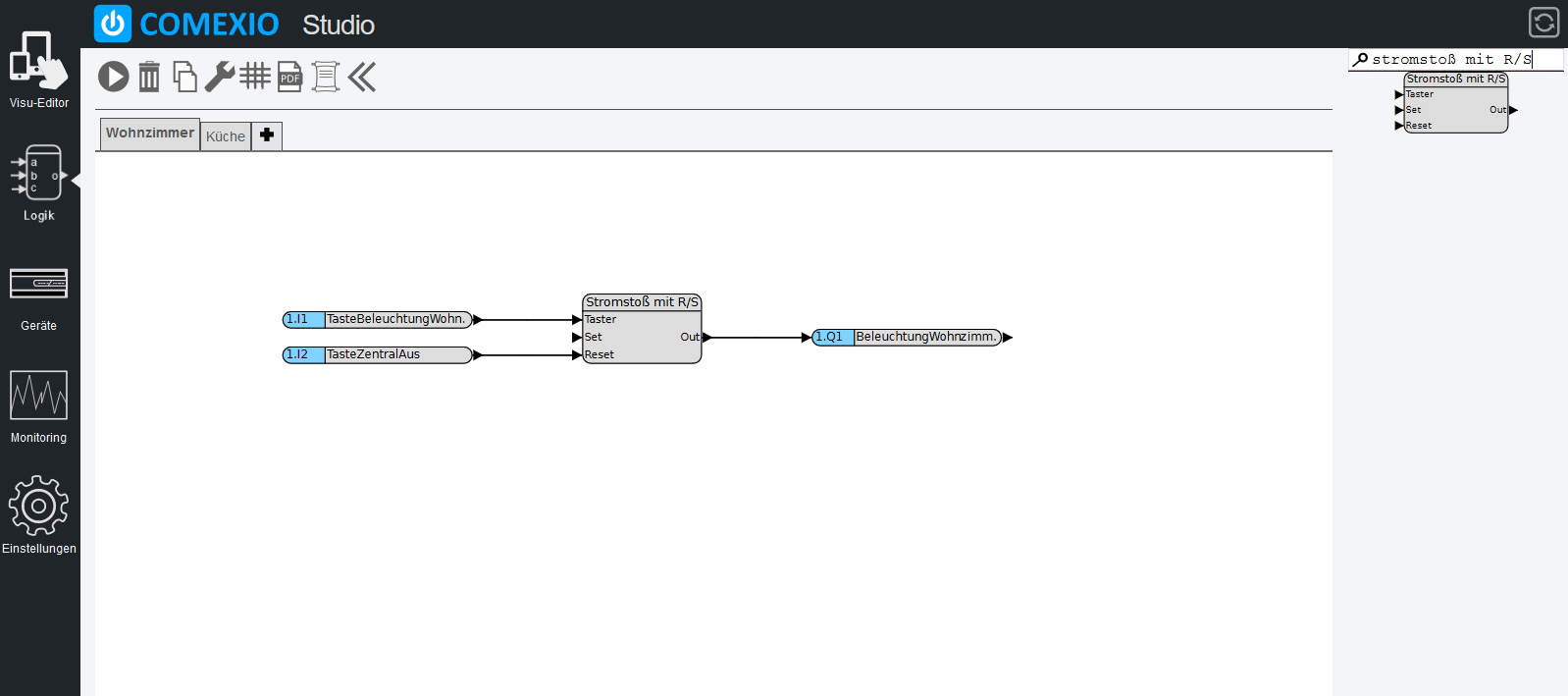Beleuchtung mit Zentral Aus
Schritt 1:
Auf dem COMEXIO IO-Server eingeloggt klicken Sie links in der Menüleiste auf „Logik“, um in diese zu gelangen.

Schritt 2:
Jetzt sehen Sie die evtl. vorhandenen Funktionspläne, nun drücken Sie auf das „Plus“ (rechts im Bild markiert) um einen neuen Funktionsplan zu erstellen (wenn schon einer vorhanden ist überspringen Sie diesen und den nächsten Schritt)
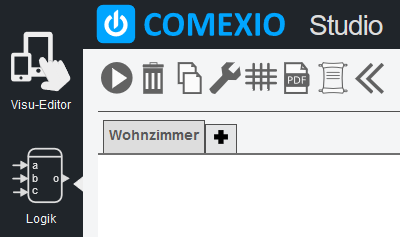
Schritt 4:
Wählen Sie nun Ihren erstellten oder vorhandenen Funktionsplan (oben in den Reitern) aus, indem Sie ihn anklicken.
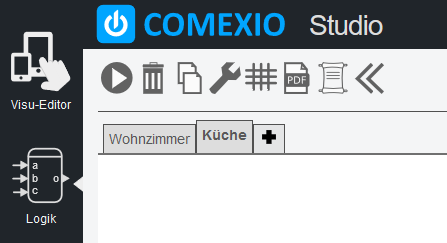
Schritt 5:
Als nächstes empfehlen wir Ihnen zuerst die Ein- und Ausgänge per Drag and Drop auf die Oberfläche zu ziehen (aufs Modul klicken und in die weiße Fläche ziehen dannach loslassen).
Im Bild rechts sehen Sie die markierten Eingänge: „TasterZentralAus“, „TasterBeleuchtungWohnzimmer“ und den Ausgang „Beleuchtung Wohnzimmer“, welche wir für das Tutorial benutzen und in den Funktionsplan ziehen.
Schritt 7:
Jetzt suchen wir den passenden Baustein „Stromstoß mit R/S“, den wir für die Zentral Aus-Funktion benötigen, heraus. Diesen ziehen wir wie gewohnt in den Funktionsplan.
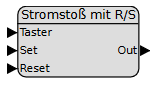
Schritt 8:
Nun verbinden Sie die Eingänge mit dem Stromstoß-Baustein und diesen mit dem Ausgang.
Eine Verbindung wird erstellt indem Sie auf die rot markierte Pfeilspitze (bei analogen Modulen Kreise) vom Eingang klicken, herüberziehen und am Eingang vom Stromstoß erst loslassen wenn die Verbindung grün dargestellt wird.
Die andere Möglichkeit eine Verbindung zu erstellen wäre, einmal auf die Pfeilspitze vom Eingang zu klicken, um eine Kettenlinie zu erzeugen, und dann nochmal auf das Ende der Verbindung ebenfalls zu klicken. Um diese danach zu beenden klicken Sie aufs weiße Feld. Diese Art der Verbindung eignet sich vor allem, wenn ein Baustein mit mehreren anderen verbunden werden soll.
Schritt 9:
Jetzt kommen wir zum letzten Schritt und aktivieren den Funktionsplan, indem wir aufs Start-Symbol klicken (rechts im Bild rot markiert). Erst jetzt wird diese Funktion ausgeführt.
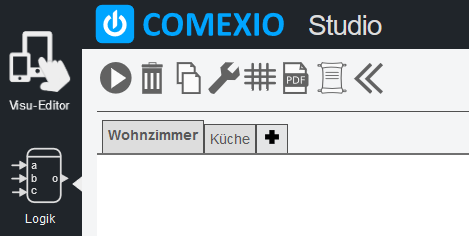
Wenn Sie die Meldung „Der Funktionsplan wird jetzt ausgeführt!“ in grün sehen und sich auch der Reiter blau gefärbt hat, haben Sie es geschafft!
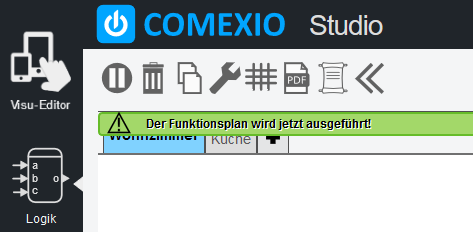
Lesen Sie auch: „mit COMEXIO kann Ihre Beleuchtung mehr“